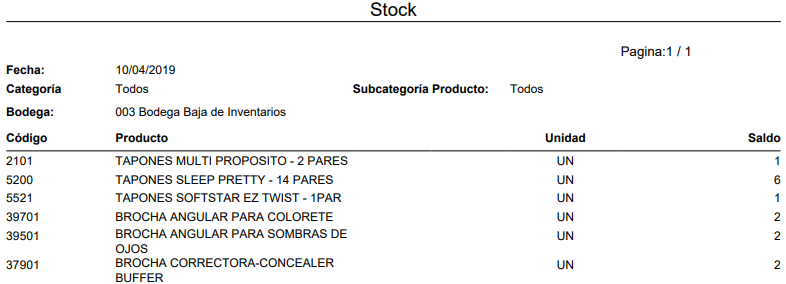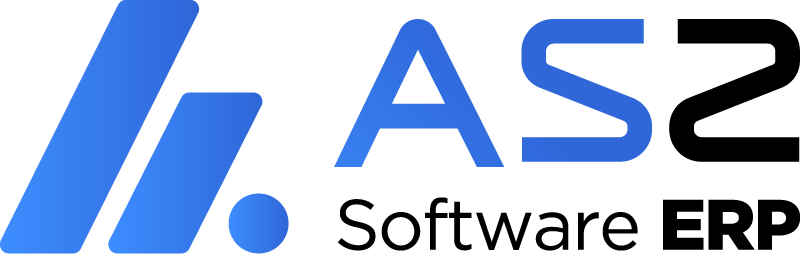
AS2 ERP – MÓDULO DE INVENTARIO
ÍNDICE
APROBACIÓN AJUSTE DE INVENTARIO
RECEPCIÓN TRANSFERENCIA BODEGAS:
MANUAL MÓDULO DE INVENTARIO – AS2 ERP
Este módulo permite un control detallado del inventario en las diferentes bodegas. Teniendo como resultado un kárdex real y valorado en tiempo real.
El módulo de Inventario permite mantener un registro de los ítems sustitutos para su respectiva administración.
CONFIGURACIÓN:
CATÁLOGOS GENERALES:
(Inventario/configuración)
Esta configuración permite realizar toda la configuración para la gestión del inventario de los productos.
UNIDAD:
(inventario/configuracion/unidad)
Esta configuración permite crear los tipos de unidades de medida que va a utilizar la empresa y que van a ser asignadas a cada producto creado.
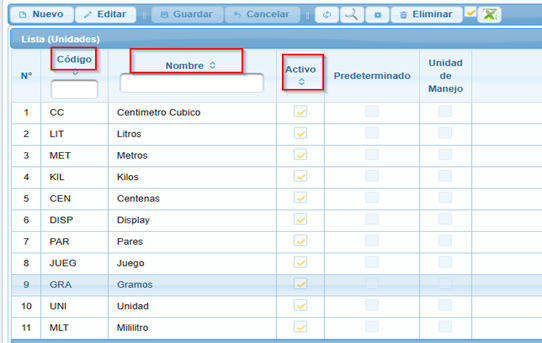
Opción nuevo, llenar el formulario:

BODEGA:
(inventario/configuracion/bodega)
Esta configuración permite crear las bodegas que van a permanecer en el inventario de los distintos productos. Se debe ingresar la sucursal a la que pertenece, nombre de la bodega, tipo de bodega, la dirección, orden de almacenamiento, y la clase de la bodega.

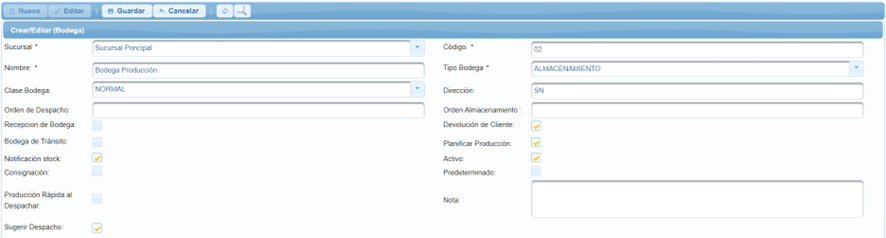
TIPO DE BODEGA:
(inventario/configuracion/tipoBodega)
Esta configuración permite crear los tipos de las bodegas de acuerdo al uso que va a tener cada una de las bodegas:

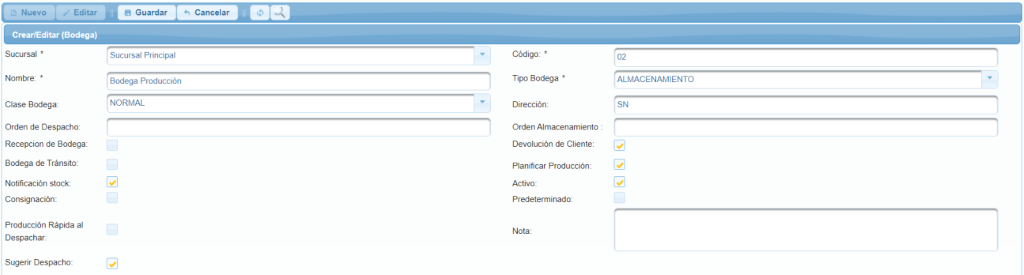
TRANSPORTISTA:
(inventario/configuracion/transportista)
Esta configuración permite crear el transportista, el cual formará un vínculo con los despachos de los distintos productos.

VEHÍCULO:
(inventario/configuracion/vehículo)
Esta configuración permite crear el vehículo el cual formará un vínculo con los despachos de los distintos productos

TIPO DE VEHÍCULO:
(inventario/configuracion/tipoVehículo)
Esta configuración permite crear el tipo de vehículo de acuerdo al uso que va a tener cada vehículo

CHOFER:
(inventario/configuracion/Chofer)
Esta configuración permite crear la persona transportista que manejará el vehículo asignado

MOTIVO AJUSTE INVENTARIO:
(inventario/configuracion/motivoAjusteInventario)
Esta configuración permite crear el motivo por el cual se va a realizar los ajustes de inventario, tales como ajuste de ingreso o egreso de productos, el check box “Ajuste inventario negativo” se activará cuando la organización maneje despachos sin saldo, esto permitirá realizar un solo ajuste al comienzo del periodo en caso de detectarse negativos en el inventario.

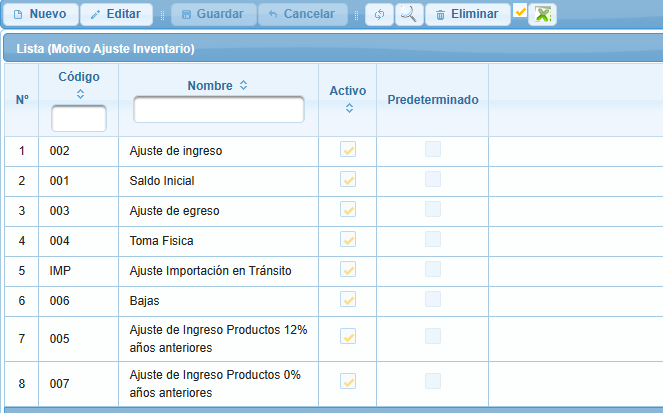
LOTE:
(inventario/configuracion/producto/Lote)
En esta configuración irá reflejada la información de los productos que manejan Lote para dar gestión a los artículos que comparten características específicas o que han sido producidos o adquiridos en un mismo lote. Además, permite al usuario tener una trazabilidad del mismo.

ETIQUETA LOTE:
(inventario/configuracion/producto/etiquetaLote)
Esta configuración le permite al usuario crear una secuencia o conjunto de secuencias que se utilizará para la creación automática del lote de producción, siguiendo un orden específico.
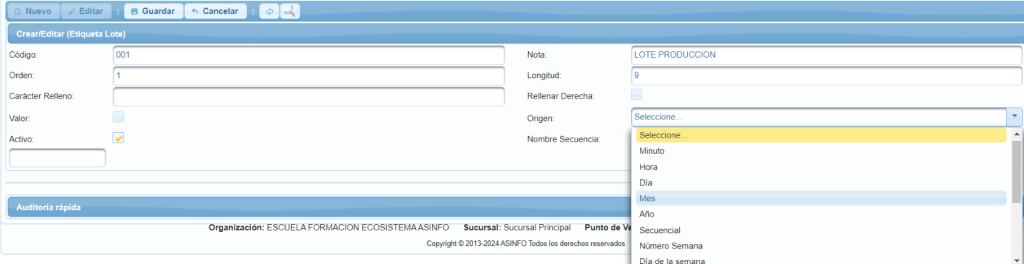
Se debe seleccionar el origen para dar las características que va a tener el código de lote.
PRODUCTO:
(inventario/configuracion/producto/Producto)
Esta configuración permite crear el producto, el cual contendrá en la cabecera principal cuatro tipos de códigos (principal, alterno, comercial y de barras), dos tipos de nombres (principal y comercial), tipo de producto, subcategoría y categoría del producto, unidad de stock y tipo de costeo.
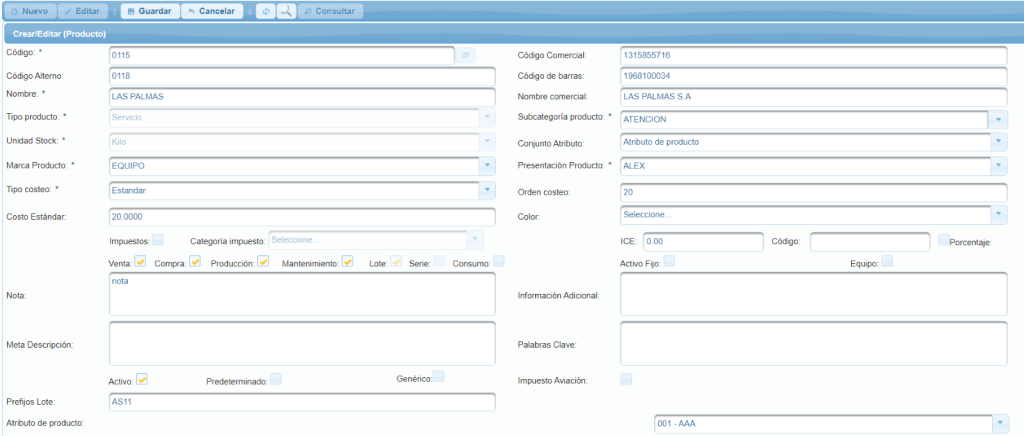
El usuario deberá crear los productos para los diferentes procesos de acuerdo a su necesidad activando el indicador para venta, compra o producción.
Al activar producción se habilita la pestaña de producción, para llenar la información relacionada al producto de producción.
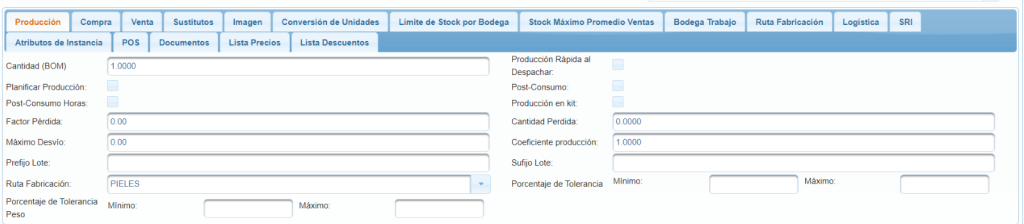
Al activar el indicador de compra se habilita la pestaña de compras, para llenar la información relacionada al producto para compras.

Al activar el indicador de ventas se habilita la pestaña de ventas, para llenar la información relacionada al producto para ventas.
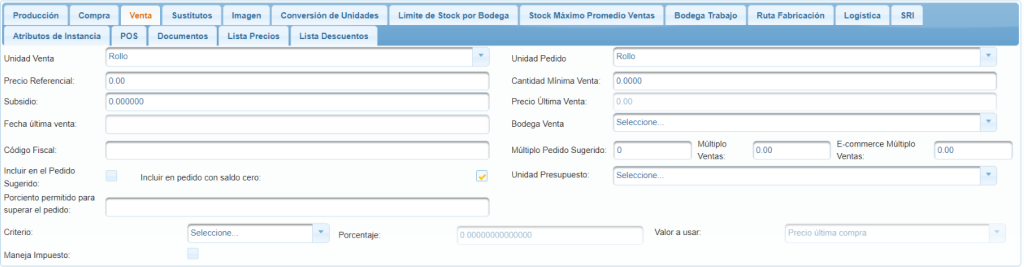
El indicador “lote” se utiliza para productos o insumos con fecha de caducidad, el indicador “serie” se utiliza para productos tecnológicos, en ningún caso el producto puede tener activo ambos indicadores.
El indicador “Genérico” se utiliza para configurar un producto que permite solicitar y cotizar productos que no se encuentren creados en el inventario, si se genera el pedido con este producto el sistema le solicitará crear los nuevos productos.
La pestaña “conversión de unidades” se utiliza cuando la unidad de stock es diferente a la unidad de compra o venta.

Las pestañas “bodega de trabajo” y “ruta de fabricación” se configura para los productos de producción.
La pestaña “logística” permite a usuario configurar un producto para cumplir o proveer datos para procesos de mantenimiento, control de calidad, cotización, lotes automáticos y transferencias.
La pestaña “SRI” permite al usuario preconfigurar un sustento tributario para un producto.
Las pestañas “listas de precio” y “listas de descuentos” permite visualizar y modificar los precios y descuentos asignados al producto.
PRODUCTO ÁGIL:
(inventario/configuracion/producto/Producto Ágil)
Permite crear un producto sin necesidad de llenar toda la ficha, únicamente con los datos base del artículo.

CATEGORIA PRODUCTO:
(inventario/configuracion/producto/categoriaProducto)
Esta configuración permite crear la categoría del producto que va a contener a las distintas subcategorías
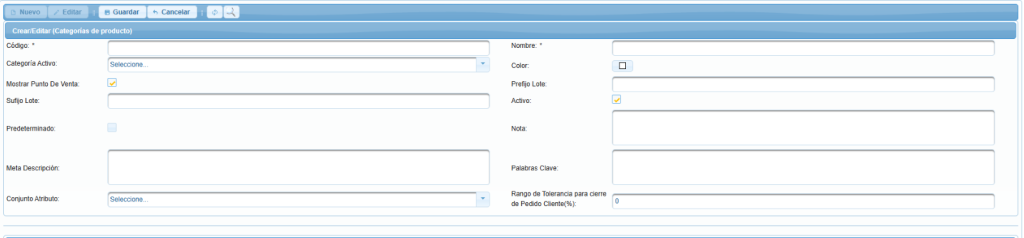
SUBCATEGORIA PRODUCTO:
(inventario/configuracion/producto/subcategoriaProducto)
Este proceso se centra en la organización y clasificación más detallada de los productos en el inventario de la empresa. Permite dividir los productos en categorías más específicas, lo que facilita una gestión más precisa y eficiente del inventario. Esta función ayuda a los usuarios a navegar y buscar productos de manera más rápida y efectiva dentro del sistema ya sea por prefijos o palabras clave.

FILTRO PRODUCTO:
(inventario/configuracion/producto/filtroProducto)
Este proceso permite configurar los filtros que se desea observar en la parte superior de selección de productos en las pantallas “Pedidos Cliente” y “Factura Cliente”
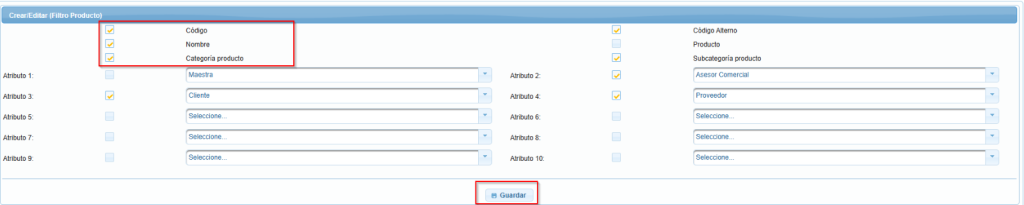
MARCA PRODUCTO:
(inventario/configuracion/producto/marcaProducto)
Este proceso permite configurar marcas para los productos, detallando mayor información del producto.

ETIQUETA PRODUCTO:
(inventario/configuracion/producto/etiquetaProducto)
Este proceso permite configurar una estructura para etiquetas de productos, al activar esta funcionalidad le permitirá al usuario en los procesos factura cliente y pedido cliente cargar los productos con el código de la etiqueta.
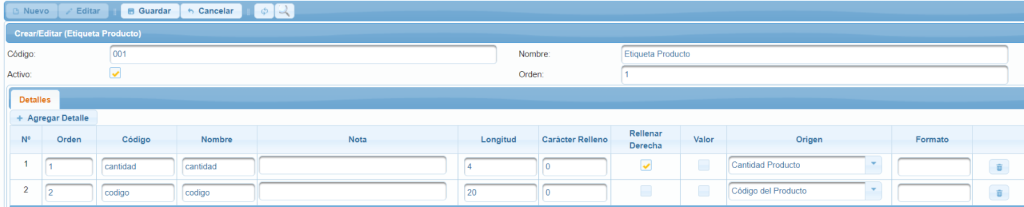
PROCESOS:
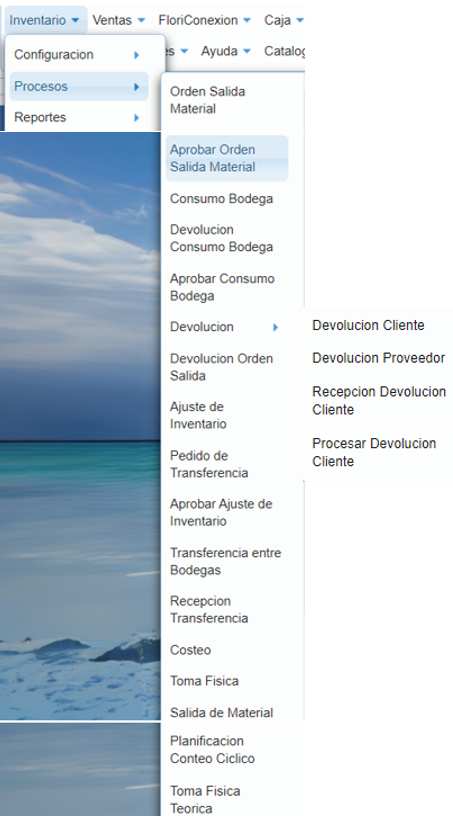
ORDEN SALIDA MATERIAL:
(inventario/procesos/ordenSalidaMaterial)
Este proceso permite realizar pedidos de material, principalmente se utiliza para el proceso de producción.
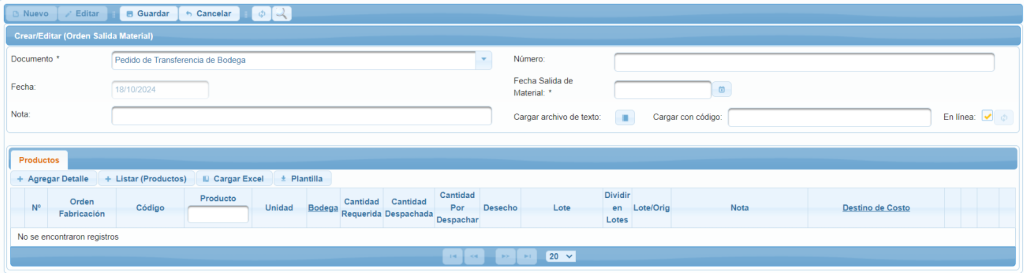
El usuario tiene la opción de generar ordenes de salida de material automáticamente al lanzar la orden de fabricación, activando el parámetro en “configuracionBase/configuración” opción producción “SOLICITAR_MATERIAL_AL_LANZAR_ORDEN_FABRICACION”.
Al seleccionar la opción nuevo el sistema mostrará el formulario que deberá llenar para registrar la orden de salida de material.
La orden de salida de material permitirá devolver material sobrante o registrar desecho del material.

Al finalizar el proceso se generará una salida de material en la cual el usuario podrá visualizar el registro de inventario.
CONSUMO DE BODEGA:
(inventario/procesos/consumoBodega)
Este proceso permite registrar consumos de inventario y asociarlos a una orden de mantenimiento.
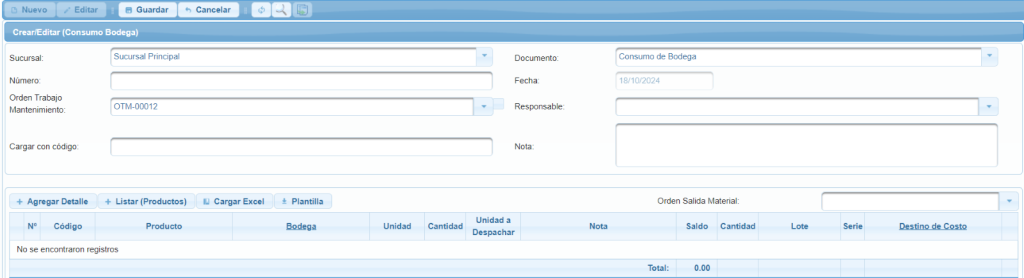
DEVOLUCIÓN CONSUMO DE BODEGA:
(inventario/procesos/consumoBodega)
Este proceso permite registrar devoluciones de consumos de inventario en caso de tener que devolver material a la bodega.
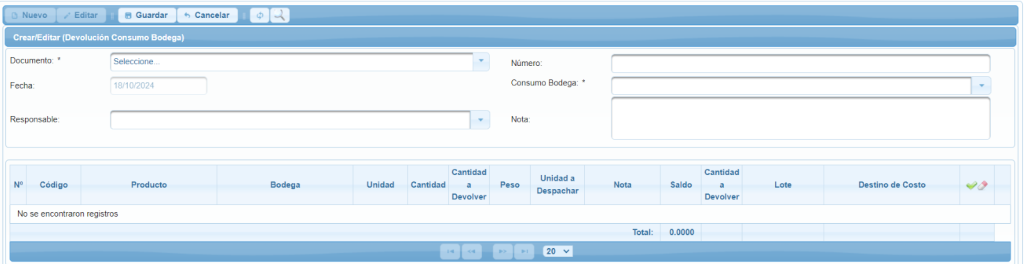
AJUSTE INVENTARIO:
(inventario/procesos/ajusteInventario)
Este proceso permite realizar el ajuste del inventario sea de ingreso o egreso del producto.
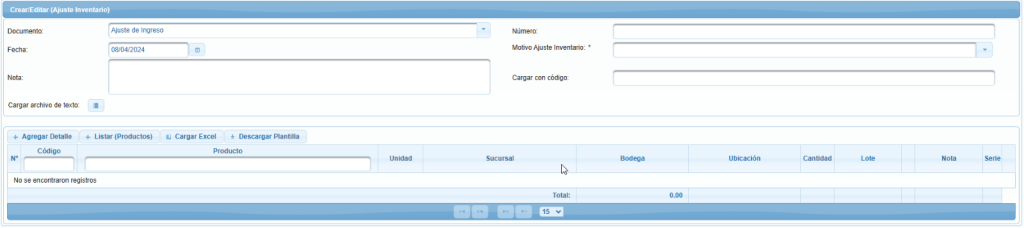
Al guardar, el AS2 ERP genera un asiento contable de acuerdo a lo parametrizado en los «Documentos de Contabilización».
APROBACIÓN AJUSTE DE INVENTARIO:
(inventario/procesos/aprobarAjusteInventario)
Este proceso permite ejecutar la aprobación del ajuste del inventario

DEVOLUCIÓN CLIENTE:
(inventario/procesos/devolucion/devolucionCliente)
Este proceso permite realizar la devolución de productos por parte del cliente, en la cual se formula una nota de crédito y un asiento contable acorde a la parametrización en “Documentos de Contabilización”.
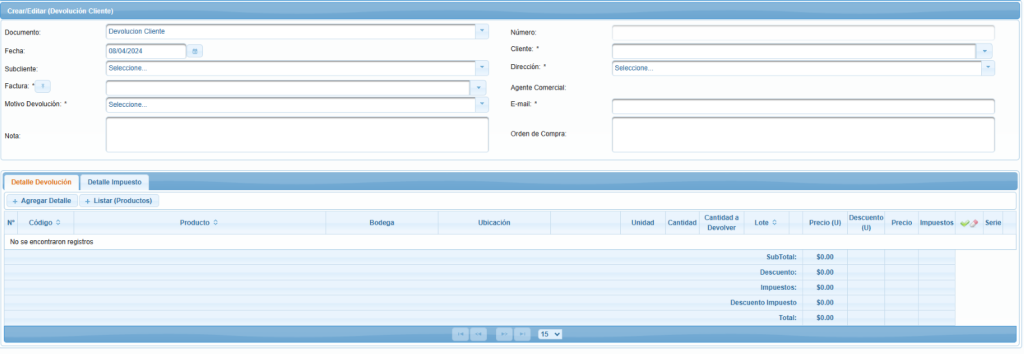
devolución proveedor:
(inventario/procesos/devolucion/devolucionProveedor)
Este proceso permite efectuar la devolución del producto a los distintos proveedores, dicho proceso genera una nota de crédito y un asiento contable acorde a la parametrización en “Documentos de Contabilización”.
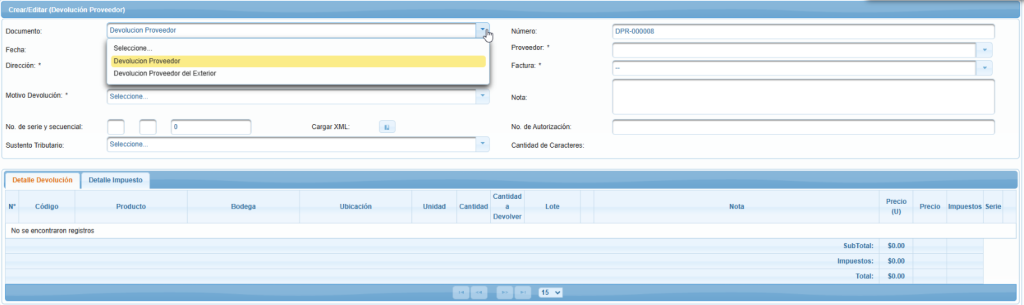
TRANSFERENCIA ENTRE BODEGAS:
(inventario/procesos/transferenciaBodegas)
En este proceso se realiza la transferencia de productos entre bodegas, mismo que genera un asiento contable acorde a la parametrización en “Documentos de Contabilización”.
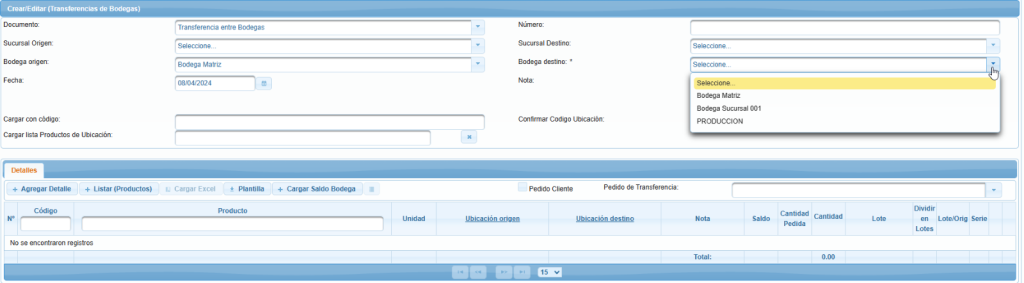
RECEPCIÓN TRANSFERENCIA BODEGAS:
(inventario/procesos/recepcionTransferenciaBodega)
Este proceso permite generar la recepción de la transferencia del inventario de producto.

toma física:
(inventario/procesos/tomaFisica)
Este proceso permite realizar un reporte que sirva para efectuar tomas físicas del inventario, ya sea productos al azar o en su totalidad, permitiendo ajustar sus diferencias.
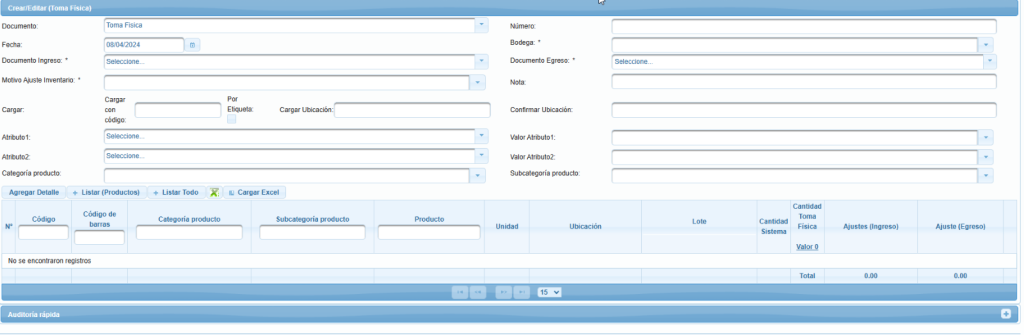
Toma física Teorica:
(inventario/procesos/tomaFisica)
Este proceso permite efectuar tomas físicas del inventario, ya sea productos al azar o en su totalidad, permitiendo ajustar sus diferencias, a diferencia del proceso de toma física en este proceso no se mostrará el stock disponible en la bodega.
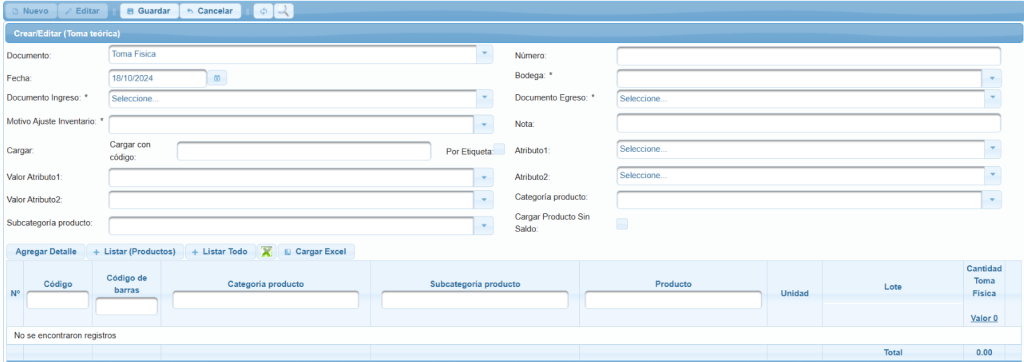
PLANIFICACION CONTEO CICLICO:
(inventario/procesos/planificacionConteoCiclico)
Este proceso permite al usuario planificar tomas físicas para los diferentes días de un periodo, completando en todas las tomas el total de artículos del inventario.
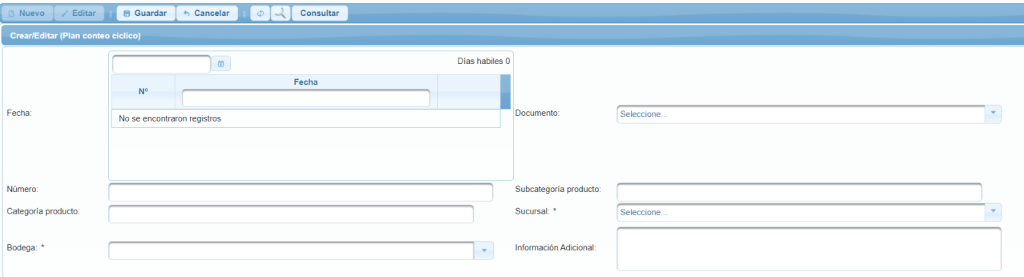
Al crear una planificación el usuario podrá visualizar las tomas físicas a realizar en el proceso “toma física teórica”.
REPORTES:
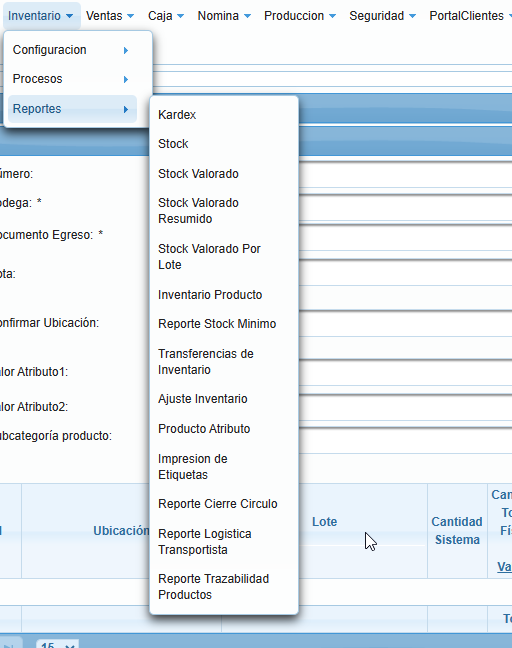
KARDEX:
El reporte “KARDEX”, permite observar los movimientos de ingresos y egresos con el respectivo costo de un producto específico.
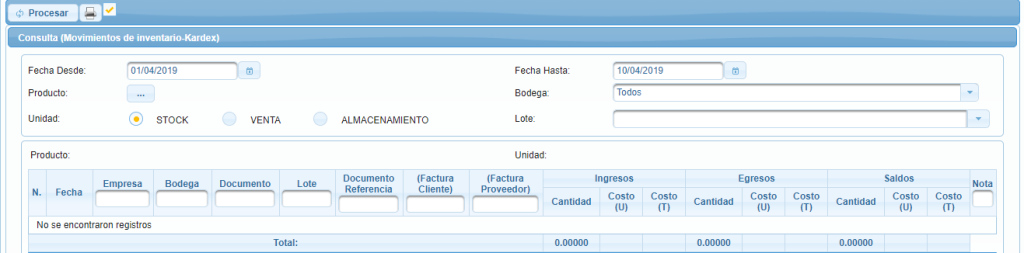
STOCK VALORADO:
Permite obtener información detallada por producto, saldo, costo unitario, costo total, y se divide por bodegas.
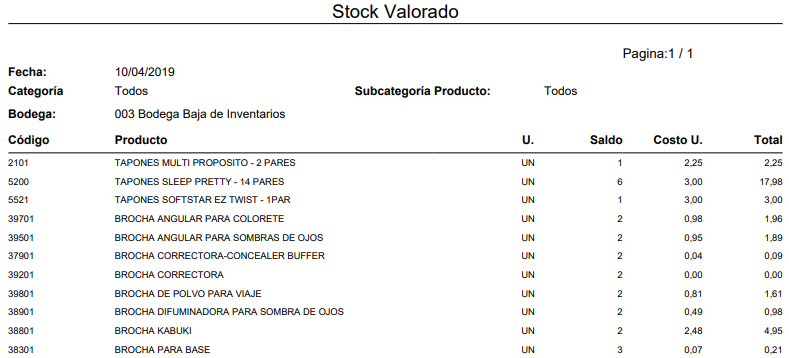
STOCK VALORADO RESUMIDO:
Permite observar los movimientos del producto de manera detallada, es decir cómo se efectúo el ingreso de stock y su salida (consumo, ajustes, etc).

INVENTARIO PRODUCTO
Este Reporte, permite observar los movimientos de ingresos y egresos con el respectivo costo de todos los productos al mismo tiempo.
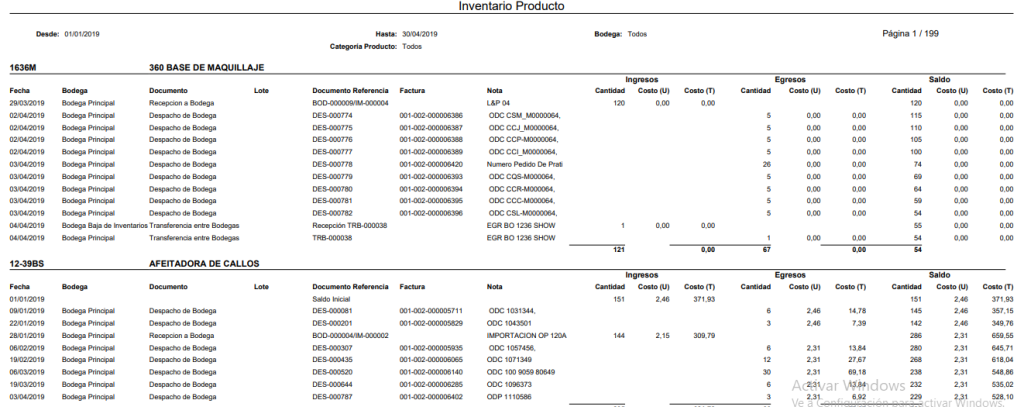
AJUSTE INVENTARIO
Este reporte permite observar de manera detallada todos los ajustes de ingreso y egreso efectuados por cada producto.
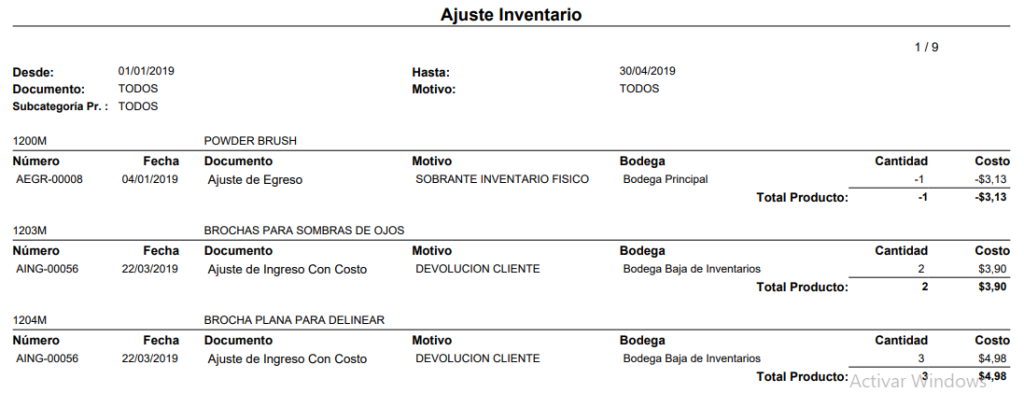
TRANSFERENCIA INVENTARIO
Este reporte permite visualizar la información respecto a las transferencias efectuadas entre bodegas.
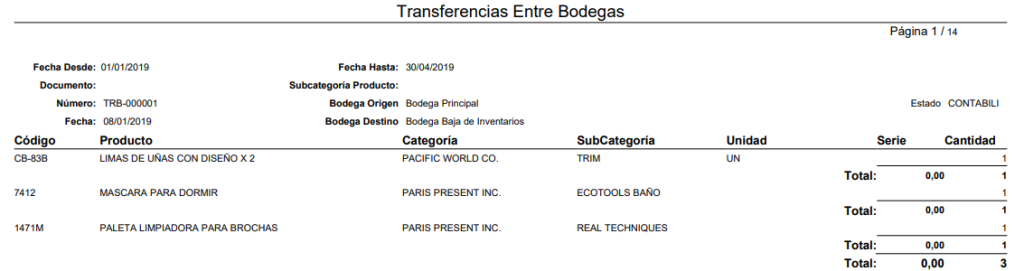
STOCK
El reporte “STOCK”, permite observar el saldo por cada uno de los productos.